Υπάρχουν δύο τρόποι να είσαι οικολογικά συνειδητός: ένα, χρησιμοποιήστε λιγότερο χαρτί. δύο, κάνουν περισσότερα από λιγότερα. Δεδομένου ότι δεν μπορούμε ποτέ να είμαστε τελείως απαλλαγμένοι από χαρτί, τουλάχιστον όχι ακόμα, είναι σημαντικό να ασκούμε καλή κρίση για να περιορίσουμε τα επίπεδα αποβλήτων μας στο ελάχιστο. Η εκτύπωση μιας ιστοσελίδας, για παράδειγμα, μπορεί να φανεί επιεική και σπατάλη γιατί υπάρχει πάντα περιφερειακό περιεχόμενο όπως διαφημίσεις και διαφημιστικά μηνύματα που χρειάζονται υπερβολικό χώρο και αυξάνουν την κατανάλωση μελανιού και χαρτιού χωρίς να εξυπηρετούν κάποιο σκοπό. Οι χρήστες του Firefox διαθέτουν ήδη το PDF & Print με πρόσθετο Joliprint για να ξεκαθαρίσουν τις εκτυπώσεις τους. Οι χρήστες του Chrome έχουν και αρκετές επιλογές, και θα εξετάσουμε ένα τέτοιο σήμερα, το Εκτύπωση ή PDF με το CleanPrint επέκταση. Σας επιτρέπει να απομακρύνετε όλο το άχρηστο περιεχόμενο από ιστοσελίδες για να τα προετοιμάσετε για εκτύπωση μαζί με τις επιλογές σας για να το αποθηκεύσετε ως αρχείο PDF ή κειμένου, να το αποστείλετε ηλεκτρονικά στους αποδέκτες που θέλετε, αντί να αποστείλετε εκτυπώσεις, να το αποθηκεύσετε στο Dropbox, Λογαριασμός Google Drive ή Box, ή ακόμα και να το στείλετε στο Kindle σας για ανάγνωση εκτός σύνδεσης. Η επέκταση υποστηρίζει επίσης το Google Cloud Print.
Ο σύνδεσμος στο κάτω μέρος θα σας μεταφέρει στοστη σελίδα του Chrome Web Store της επέκτασης, από όπου μπορείτε να την προσθέσετε στο πρόγραμμα περιήγησής σας. Μετά την εγκατάσταση, εμφανίζεται ένα μικρό πράσινο φύλλο στη γραμμή μενού δίπλα στο πεδίο διεύθυνσης URL. Κάντε κλικ στο κουμπί αυτό για να ξεκινήσετε τη διαδικασία προετοιμασίας της τρέχουσας ιστοσελίδας για εκτύπωση.
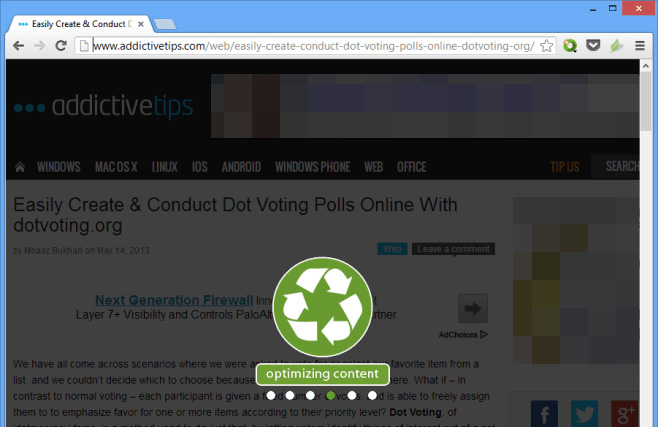
Όταν το περιεχόμενο είναι πλήρως βελτιστοποιημένο, θα λάβετε την ακόλουθη οθόνη για να σας ενημερώσουμε για τη διαδικασία.
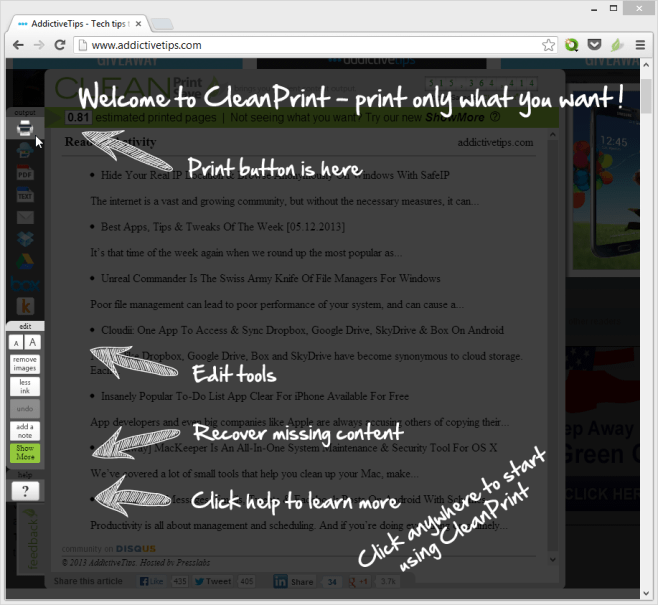
Το περιβάλλον χρήστη είναι αρκετά αυτονόητο. Αριστερά, έχετε διάφορες επιλογές για να διαλέξετε. Μπορείτε να αλλάξετε τα μεγέθη γραμματοσειρών για να επιτύχετε τη σωστή ισορροπία μεταξύ σαφήνειας και εξοικονόμησης χώρου, να κάνετε το κείμενο λιγότερο σκοτεινό για να αποθηκεύσετε μελάνι ή να ακυρώσετε προηγούμενες αλλαγές. Επιπλέον, μπορείτε επίσης να ανακτήσετε τυχόν απογυμνωμένο περιεχόμενο που πραγματικά πρέπει να έχετε στο τελικό αποτέλεσμα.
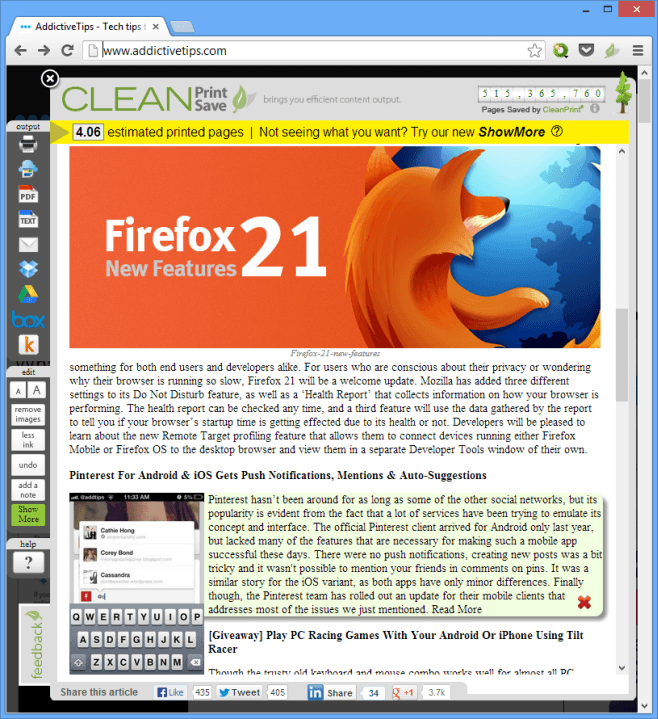
Δοκιμάζω το εργαλείο σε μια ανάρτηση AddictiveTips. Η καθαρή παρουσίαση της εφαρμογής από μόνο μου παίρνει ένα κορυφαίο βραβείο από μένα, αλλά υπάρχει κάτι περισσότερο από αυτό. Στο επάνω τμήμα της αριστερής πλευρικής γραμμής, μπορείτε να δείτε επιλογές για το πώς θέλετε να αποθηκεύσετε τα αποτελέσματα. Επιλέξτε μεταξύ εκτύπωσης, αποθήκευσης σε σύννεφο, ηλεκτρονικού ταχυδρομείου, μετατροπής σε PDF ή εξαγωγής σε Kindle.
Το CleanPrint βασικά λειτουργεί επιλέγοντας ένα τμήμα τουτην ιστοσελίδα σας που θεωρεί σημαντική ως κύριο περιεχόμενο και στη συνέχεια σας επιτρέπει να αφαιρέσετε τα τμήματα που δεν θέλετε να διατηρήσετε ή να προσθέσετε κάποια από τα εξαρτήματα που αφαιρέσατε αυτόματα. Οι διαφημίσεις και τα παρόμοια, για παράδειγμα, καταργούνται αυτόματα, αλλά ίσως θέλετε να διατηρήσετε γραφήματα, λίστες ή άλλα παρόμοια κομμάτια τα οποία το λογισμικό τείνει να φιλτράρει. Για να προσαρμόσετε αυτό που θέλετε να εκτυπώσετε, απλά κάντε κλικ στο πράσινο κουμπί "Εμφάνιση περισσότερων". Θα εμφανιστεί η αρχική ιστοσελίδα, όπου μπορείτε να τοποθετήσετε το ποντίκι πάνω από οποιαδήποτε επιλεγμένη επιλογή και να κάνετε κλικ για να την προσθέσετε ξανά. Ο ίδιος μηχανισμός λειτουργεί για την αφαίρεση των πραγμάτων, εκτός από το ότι θα πάρετε ένα κόκκινο σταυρό για έναν δρομέα, όπως φαίνεται παραπάνω, αντί για το προηγούμενο σύμβολο του πράσινου συν, υποδηλώνοντας ότι αυτό το τμήμα του περιεχομένου θα αφαιρεθεί με το πάτημα του κουμπιού.
Κάντε δεξί κλικ στο εικονίδιο της γραμμής μενού του CleanPrint και μπορείτε να ανοίξετε τη σελίδα επιλογών της σε μια νέα καρτέλα.
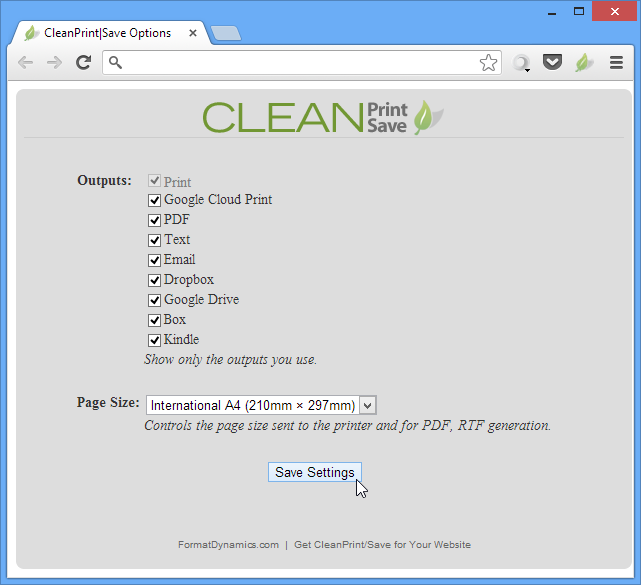
Αυτά τα πλαίσια ελέγχου σάς επιτρέπουν να ορίσετε ποιες επιλογέςείναι διαθέσιμες στην πλαϊνή γραμμή του CleanPrint. Μπορείτε επίσης να ρυθμίσετε τον τύπο του μεγέθους σελίδας για εκτύπωση από το αναπτυσσόμενο μενού. Για να το συνοψίσουμε, η επέκταση προσφέρει όλα όσα χρειάζεστε για να βελτιστοποιήσετε τις ιστοσελίδες σας για εκτύπωση, αποστολή μέσω ηλεκτρονικού ταχυδρομείου, αποθήκευση σε σύννεφο ή μεταφορά στο Kindle σας.
Εγκατάσταση εκτύπωσης ή PDF με το CleanPrint από το Chrome Web Store













Σχόλια